


Windows 11为用户提供了全新的用户界面和一系列更新的应用程序。其中,画图工具一直是用户在进行简单图形处理和编辑时的得力助手。然而,对于一些用户而言,找到Windows 11中的画图工具可能会感到有些困扰。在本文中,我们将详细介绍在Windows 11中如何打开画图工具,以便您能够轻松地开始您的图形设计和编辑工作。
具体方法如下:
1、在Win11系统的电脑桌面上,轻触鼠标左键的“开始”按钮。
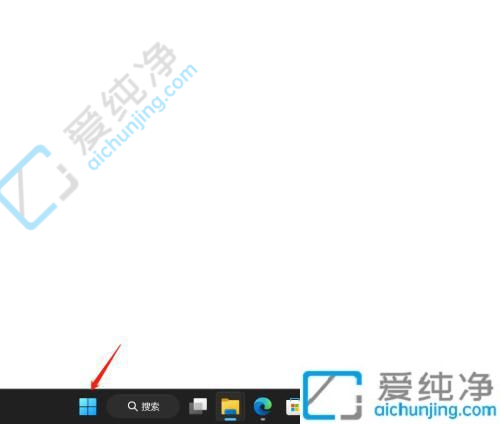
2、在搜索框中键入“画图”,从搜索结果列表中选择“画图”。
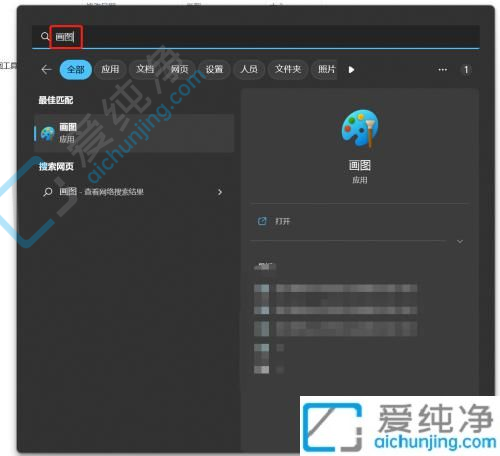
3、如图所示,画图工具已启动,可根据个人需求自由运用。
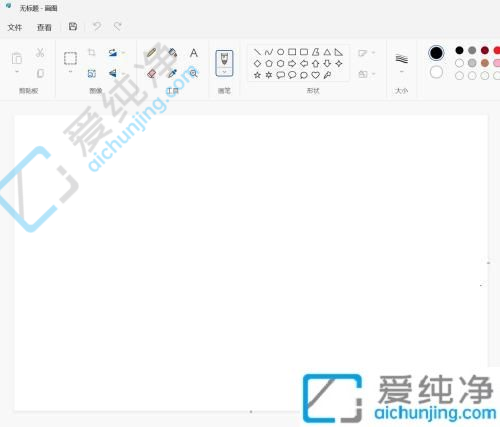
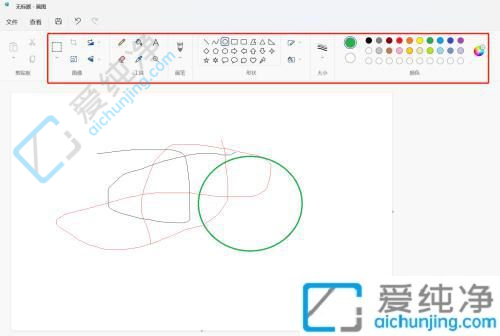
总的来说,当您使用Windows 11操作系统时想要使用画图工具时,可以通过本文介绍的几种方法来打开它。不论是通过开始菜单、搜索栏还是快捷键,都能轻松启动画图工具,并开始进行基本的图形编辑和创作。
| 留言与评论(共有 条评论) |